VMware Tools 状态
| VMware Tools 状态 | 描述 |
|---|---|
| 最新版本 | VMware Tools 已安装且受支持,并且版本兼容。 |
| VMware Tools 已安装并且受支持,其版本比 ESXi 主机上可用的版本更高。 | |
| 可升级 | VMware Tools 已安装,但版本较低。 |
| VMware Tools 已安装并且受支持,但 ESXi 主机上有更高版本可用。 | |
| 版本不受支持 | VMware Tools 已安装,但版本较低。 |
| VMware Tools 已安装,但版本存在已知问题,必须立即进行升级。 | |
| VMware Tools 已安装,但因版本过高而无法正常与该虚拟机配合工作。 | |
| 未安装 | 该虚拟机上未安装 VMware Tools。 |
| 客户机托管 | vSphere 不管理 VMware Tools。 |
| 未知 | 未检查虚拟机的状态。 |
CentOS7的开源vm-tools
CentOS7会安装开源vm-tools,会导致vCenter查看到的的VMware Tools状态未知。
VMware Tools状态未知。已在客户机操作系统上安装
VMware Tools实施,但是它不由VMware管理。
开源VMware Tools
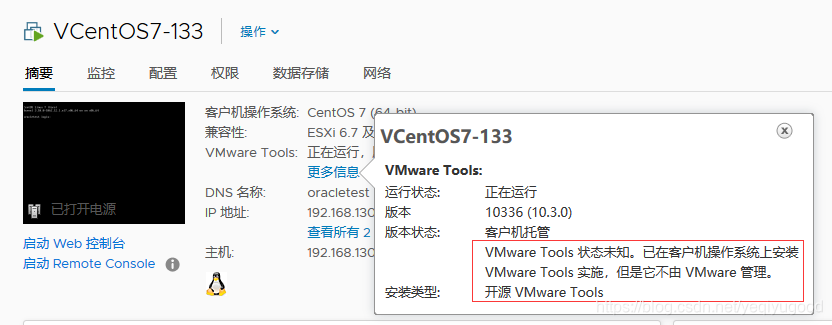
[root@oracletest ~]# rpm -qa|grep vm-tools
open-vm-tools-10.3.0-2.el7_7.1.x86_64
因此,建议卸载开源vm-tools,安装VMware官方提供的工具。
然后在vSphere选择服务器→客户机→安装/升级 VMware Tools
mkdir /mnt/cdom
mout /dev/cdrom /mnt/cdrom
cp /mnt/cdrom/*.* /root
tar -zxvf VM*
./install.pl
提示不支持perl
yum -y install perl perl-devel
提示源有问题
centos7 更新源
在CentOS 7上更新软件源,你需要执行以下步骤:
首先备份你当前的源列表。
然后下载新的源列表。
接下来更新你的软件包。
以下是具体的命令:
# 1. 备份当前的源列表
sudo cp -a /etc/yum.repos.d /etc/yum.repos.d.backup
# 2. 下载新的CentOS 7源列表
sudo curl -o /etc/yum.repos.d/CentOS-Base.repo http://mirrors.aliyun.com/repo/Centos-7.repo
# 或者使用其他的源,例如阿里云源,163源等
# 3. 清除缓存
sudo yum clean all
sudo yum makecache
# 4. 更新系统
sudo yum update
请确保替换上述命令中的URL为你想要使用的源。这里使用的是阿里云的源,你也可以选择其他的源。更新源后,建议先清除缓存,再更新。
再次安装
yum -y install perl perl-devel
perl安装后,再安装vmtools
./install.pl
一路yes、回车和按Y之类,完成后j建议reboot
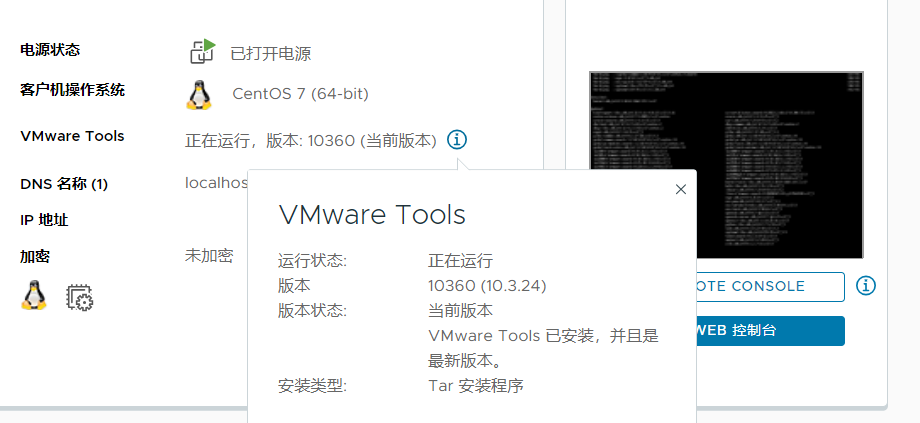
推荐本站淘宝优惠价购买喜欢的宝贝:
本文链接:https://www.hqyman.cn/post/8020.html 非本站原创文章欢迎转载,原创文章需保留本站地址!
休息一下~~




 微信支付宝扫一扫,打赏作者吧~
微信支付宝扫一扫,打赏作者吧~